- doc
- persistent storage
- Créer une sauvegarde de votre stockage persistant
Si votre Tails est défectueux et que vous essayez de récupérer votre stockage persistant, consultez à la place récupérer le stockage persistant d'un Tails défectueux.
Créer une clé USB Tails de sauvegarde avec Tails Cloner
Nous vous recommandons de créer un autre Tails pour enregistrer votre sauvegarde en clonant depuis votre Tails actuel. De cette façon, si votre Tails est perdu ou endommagé, vous pouvez le remplacer immédiatement avec votre Tails de sauvegarde.
Démarrez sur la clé USB Tails que vous voulez sauvegarder et depuis laquelle vous allez cloner.
Lors du démarrage de Tails, déverrouillez votre stockage persistant.
Branchez la nouvelle clé USB sur laquelle vous souhaitez créer votre sauvegarde de la clé USB Tails et vers laquelle vous allez cloner.
Choisissez Applications ▸ Tails Cloner.
Activez l'option Cloner le stockage persistant actuel en dessous de l'option Cloner le Tails utilisé actuellement.
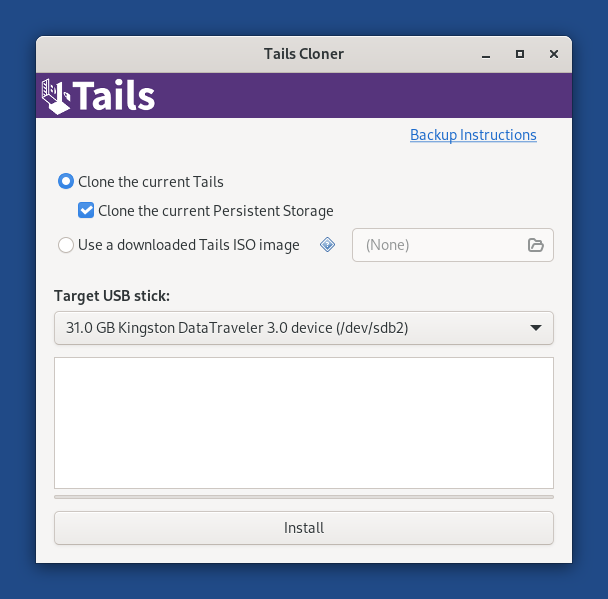
Vérifiez que cette nouvelle clé USB est sélectionnée dans le menu Clé USB cible.
Pour démarrer le clonage, cliquez sur le bouton Installer.
Saisissez une phrase de passe pour le stockage persistant sur la nouvelle clé USB dans la boîte de texte Phrase de passe.
Saisissez à nouveau la même phrase de passe dans la boîte de texte Confirmer.
Cliquez sur Continuer.
Lisez le message d’avertissement dans la fenêtre de confirmation.
Cliquez sur Supprimer toutes les données et installer pour confirmer.
Le clonage prend quelques minutes.
La barre de progression se fige généralement pendant quelques instants pendant la synchronisation des données sur le disque.
Mettre à jour votre sauvegarde de Tails avec l'utilitaire Sauvegarde du stockage persistant
Démarrez sur votre Tails actuel.
Lors du démarrage de Tails, déverrouillez votre stockage persistant.
Branchez votre clé USB Tails de sauvegarde.
Choisir .
À chaque fois que vous mettez à jour votre sauvegarde, seuls les fichiers qui ont changé sont copiés.
Si votre Tails de sauvegarde contient une version qui n'est pas à jour, nous vous recommandons de le mettre à jour en clonant votre Tails actuel en utilisant Tails Cloner. Pour des instructions détaillées, regardez comment mettre à jour manuellement depuis un autre Tails.
Mettre à jour votre sauvegarde de Tails depuis un terminal
Si vous préférez mettre à jour votre Tails de sauvegarde depuis un terminal :
Démarrez sur votre Tails actuel.
Lors du démarrage de Tails, définissez un mot de passe d'administration.
Choisissez Applications ▸ Accessoires ▸ Fichiers pour ouvrir le navigateur de Fichiers.
Branchez votre clé USB Tails de sauvegarde.
Un nouveau volume chiffré apparaît dans la barre latérale du navigateur de Fichiers. Cliquez dessus et entrez la phrase de passe de votre Tails de sauvegarde pour déverrouiller le volume.
Exécuter la commande suivante dans un terminal superutlisateur :
rsync -PaSHAXv --del /live/persistence/TailsData_unlocked/ /media/amnesia/TailsDataLorsque la commande est terminée, elle affiche un résumé des données qui ont été copiées. Par exemple :
sent 32.32M bytes received 1.69K bytes 21.55M bytes/sec total size is 32.30M speedup is 1.00
